Pendahuluan
Microsoft Word 2003, meskipun tergolong perangkat lunak lawas, seringkali masih digunakan untuk berbagai keperluan pengolahan dokumen. Salah satu fiturnya adalah kemampuan untuk menyisipkan dan mengedit gambar. Namun, fitur pengeditan gambar di Word 2003 sangat terbatas jika dibandingkan dengan perangkat lunak pengolah gambar profesional seperti Adobe Photoshop.
Artikel ini akan membahas secara mendalam tentang cara memaksimalkan fitur pengeditan gambar yang ada di Word 2003, serta memberikan panduan langkah demi langkah untuk meningkatkan kualitas foto agar mendekati hasil yang bisa dicapai dengan Photoshop. Perlu diingat, hasil akhir tidak akan sama persis dengan Photoshop karena keterbatasan fitur, tetapi dengan trik dan teknik yang tepat, Anda dapat meningkatkan kualitas foto secara signifikan.
I. Memahami Keterbatasan Word 2003
Sebelum memulai proses pengeditan, penting untuk memahami batasan-batasan yang dimiliki Word 2003 dalam mengolah gambar:
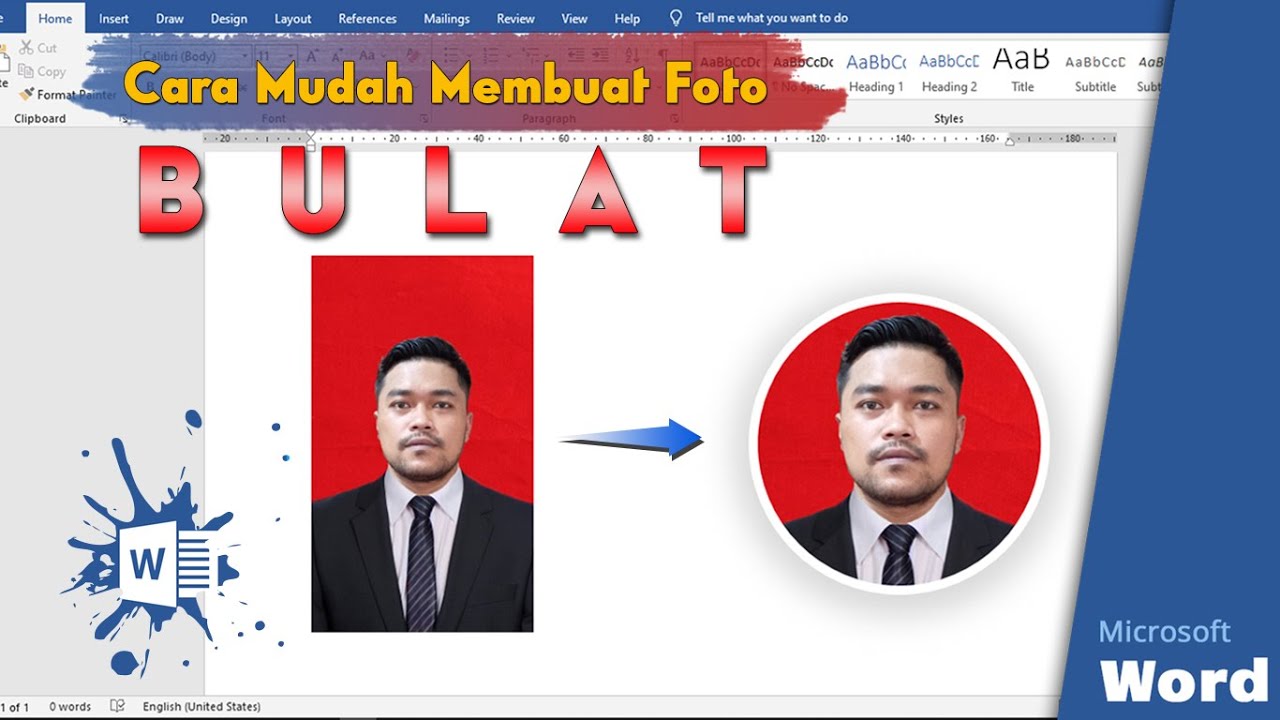
- Fitur Terbatas: Word 2003 memiliki fitur pengeditan gambar yang sangat dasar, seperti pengaturan kecerahan, kontras, crop, dan kompresi.
- Tidak Ada Layer: Photoshop menggunakan sistem layer yang memungkinkan pengeditan non-destruktif dan kompleks. Word 2003 tidak memiliki fitur ini.
- Tidak Ada Filter: Photoshop memiliki berbagai filter untuk efek khusus dan perbaikan gambar. Word 2003 tidak memiliki filter.
- Kompresi Otomatis: Word 2003 secara otomatis mengompres gambar yang disisipkan, yang dapat menurunkan kualitasnya.
- Resolusi Terbatas: Word 2003 tidak dirancang untuk menangani gambar dengan resolusi tinggi.
Memahami batasan ini akan membantu Anda untuk realistis dalam menetapkan ekspektasi dan memilih teknik pengeditan yang sesuai.
II. Persiapan Sebelum Mengedit Foto
Sebelum mulai mengedit foto di Word 2003, lakukan persiapan berikut:
- Pilih Foto Berkualitas: Pilih foto dengan resolusi yang cukup tinggi dan pencahayaan yang baik. Foto dengan kualitas rendah akan sulit ditingkatkan secara signifikan.
- Backup Foto Asli: Selalu buat salinan foto asli sebelum mengeditnya. Ini akan memungkinkan Anda untuk kembali ke foto asli jika Anda tidak puas dengan hasil editan.
- Format Foto: Pastikan foto dalam format yang kompatibel dengan Word 2003, seperti JPEG atau PNG.
- Pahami Tujuan Pengeditan: Tentukan apa yang ingin Anda capai dengan pengeditan ini. Apakah Anda ingin memperbaiki pencahayaan, meningkatkan ketajaman, atau menghilangkan noda?
III. Langkah-Langkah Mengedit Foto di Word 2003
Berikut adalah langkah-langkah detail untuk mengedit foto di Word 2003:
-
Sisipkan Foto:
- Buka dokumen Word 2003 Anda.
- Klik pada tab "Insert" di menu bar.
- Pilih "Picture" dan kemudian "From File."
- Cari dan pilih foto yang ingin Anda edit.
- Klik "Insert."
-
Format Gambar:
- Klik kanan pada foto yang telah disisipkan.
- Pilih "Format Picture…"
- Jendela "Format Picture" akan muncul.
-
Tab Picture:
- Di jendela "Format Picture," pilih tab "Picture."
- Anda akan melihat beberapa opsi pengaturan gambar di sini.
-
Pengaturan Warna:
- Color: Pilih antara "Automatic," "Grayscale," "Black & White," atau "Washout." "Automatic" biasanya merupakan pilihan terbaik untuk mempertahankan warna asli.
- Brightness: Gunakan slider untuk menyesuaikan kecerahan foto. Geser ke kanan untuk meningkatkan kecerahan, dan ke kiri untuk mengurangi kecerahan.
- Contrast: Gunakan slider untuk menyesuaikan kontras foto. Kontras yang lebih tinggi akan membuat perbedaan antara area terang dan gelap lebih jelas.
-
Pengaturan Crop:
- Di tab "Picture," Anda juga dapat menemukan opsi "Crop."
- Crop From: Anda dapat memasukkan nilai dalam inci atau sentimeter untuk memotong foto dari kiri, kanan, atas, atau bawah.
- Gunakan opsi ini untuk menghilangkan bagian foto yang tidak diinginkan atau untuk mengubah komposisi foto.
-
Pengaturan Kompresi:
- Word 2003 secara otomatis mengompres gambar, yang dapat menurunkan kualitasnya. Untuk mengurangi kompresi:
- Klik pada tab "File" di menu bar.
- Pilih "Save As…"
- Di jendela "Save As," klik pada tombol "Tools" di dekat tombol "Save."
- Pilih "Compress Pictures…"
- Pilih opsi "No change" untuk menghindari kompresi tambahan.
- Klik "OK" dan kemudian "Save."
- Word 2003 secara otomatis mengompres gambar, yang dapat menurunkan kualitasnya. Untuk mengurangi kompresi:
-
Pengaturan Layout:
- Di jendela "Format Picture," pilih tab "Layout."
- Pilih tata letak yang sesuai dengan kebutuhan Anda. "In line with text" akan menempatkan foto sebaris dengan teks, sementara opsi lain seperti "Square" atau "Tight" akan memungkinkan teks untuk mengelilingi foto.
-
Efek Tambahan (WordArt):
- Word 2003 memiliki fitur WordArt yang dapat digunakan untuk menambahkan efek teks pada foto.
- Klik pada tab "Insert" di menu bar.
- Pilih "Picture" dan kemudian "WordArt…"
- Pilih gaya WordArt yang Anda inginkan.
- Masukkan teks yang ingin Anda tambahkan.
- Anda dapat menyesuaikan font, ukuran, dan warna teks.
IV. Tips dan Trik untuk Meningkatkan Kualitas Foto
Berikut adalah beberapa tips dan trik untuk memaksimalkan hasil pengeditan foto di Word 2003:
- Gunakan Beberapa Langkah Kecil: Daripada melakukan perubahan besar sekaligus, lakukan perubahan kecil secara bertahap. Ini akan membantu Anda untuk menghindari hasil yang terlalu berlebihan.
- Perhatikan Histogram: Meskipun Word 2003 tidak memiliki fitur histogram yang lengkap seperti Photoshop, perhatikan bagaimana perubahan kecerahan dan kontras mempengaruhi distribusi warna dalam foto.
- Eksperimen: Jangan takut untuk mencoba berbagai pengaturan dan efek. Eksperimen akan membantu Anda untuk menemukan kombinasi yang paling sesuai dengan foto Anda.
- Gunakan Software Tambahan: Jika Anda membutuhkan fitur pengeditan yang lebih canggih, pertimbangkan untuk menggunakan perangkat lunak pengolah gambar gratis seperti GIMP atau Paint.NET sebelum menyisipkan foto ke dalam Word 2003.
- Kombinasikan dengan Fitur Word Lain: Gunakan fitur Word lainnya seperti shape, text box, dan border untuk menambahkan elemen desain tambahan pada foto Anda.
V. Contoh Kasus Pengeditan Foto Sederhana
Misalkan Anda memiliki foto pemandangan yang terlihat agak redup dan kurang kontras. Berikut adalah langkah-langkah untuk memperbaikinya di Word 2003:
- Sisipkan foto ke dalam dokumen Word.
- Klik kanan pada foto dan pilih "Format Picture…"
- Di tab "Picture," tingkatkan kecerahan sebesar 10-20%.
- Tingkatkan kontras sebesar 5-10%.
- Jika perlu, gunakan opsi "Crop" untuk menghilangkan bagian foto yang tidak diinginkan.
- Simpan dokumen dengan opsi kompresi "No change."
VI. Kesimpulan
Meskipun Word 2003 memiliki fitur pengeditan gambar yang terbatas, Anda masih dapat meningkatkan kualitas foto secara signifikan dengan memanfaatkan fitur yang tersedia dan menerapkan teknik yang tepat. Ingatlah untuk selalu memulai dengan foto berkualitas tinggi, membuat salinan foto asli, dan melakukan perubahan secara bertahap. Dengan kesabaran dan eksperimen, Anda dapat mencapai hasil yang memuaskan dan membuat foto Anda terlihat lebih baik di dokumen Word 2003 Anda.
Dengan mengikuti panduan ini, Anda dapat mengubah foto di Word 2003 menjadi lebih menarik dan berkualitas, mendekati hasil yang dapat dicapai dengan perangkat lunak pengolah gambar profesional seperti Photoshop. Ingatlah bahwa hasil akhir akan bergantung pada kualitas foto asli dan seberapa sabar Anda dalam melakukan proses pengeditan.

